Hur kan jag återställa privata eller raderade YouTube-videor som jag inte längre kan komma åt från mitt konto?
För ett tag sedan ställde en vän till mig den här frågan, vilket fick mig att inse att många människor har svårt att återställa sina raderade videor. Chansen är stor att en video som du tidigare har laddat upp på YouTube kan tas bort. Även om det kan finnas många anledningar till det, kan det vara en mardröm att förlora en viktig video. Tack och lov kan du använda vilken pålitlig video som helst återställningsprogramvara eller implementera några hacks för att återställa dina YouTube-videor.
Del 1: Två gratislösningar för att återställa raderade YouTube-videor
Även om en video har tagits bort från YouTube kan du försöka få tillbaka den med några smarta lösningar. Så här kan du också återställa privata YouTube-videor på olika sätt.
Metod 1: Leta efter den borttagna videon på Archive.org
Archive.org är en fritt tillgänglig onlinekatalog som genomsöker mer än 500 miljoner webbsidor, inklusive YouTube. Därför, även om en video har raderats från YouTube, men den har arkiverats, kan du återställa den härifrån. Onlinekatalogen har ett dedikerat verktyg, som kallas Wayback-maskin som du också kan använda för att återställa privata YouTube-videor.
- Till en början kan du försöka få URL: en till YouTube-videon som raderas. Du kan gå till dina kontoinställningar eller besöka din webbläsares historik för att skaffa webbadressen till den raderade videon.
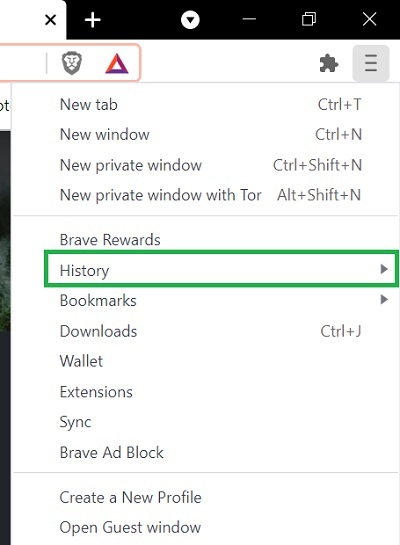
- När du har kopierat webbadressen till den raderade videon kan du gå till den officiella webbplatsen för Archive.org. Här kan du ange URL: en av videon eller till och med skriv relevanta nyckelord för den (om webbadressen inte är tillgänglig).
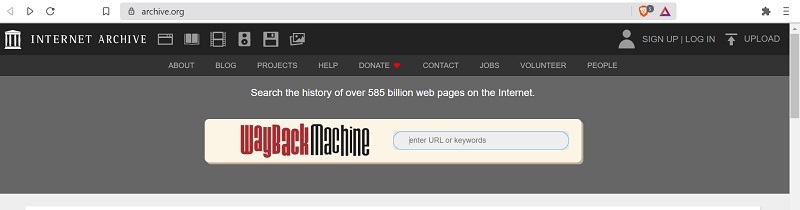
- På nolltid, online katalogen ger en lista över borttagna YouTube-videor, som matchar sökresultaten. Du kan bara klicka på miniatyren av videon för att ladda den här.
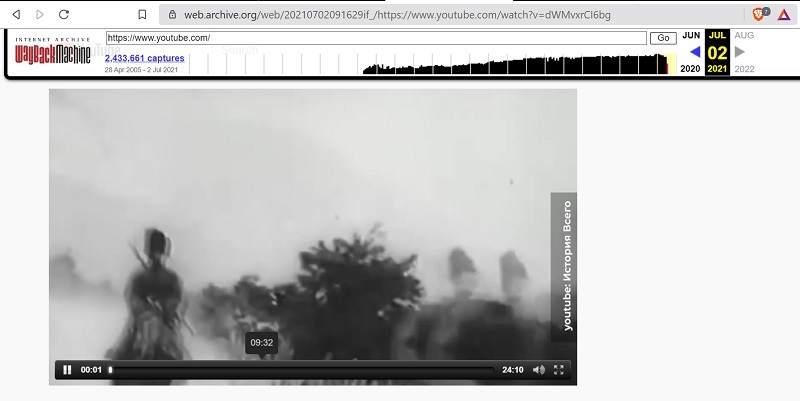
På detta sätt kan du fritt återställa privata YouTube-videor och titta på dem hur du vill. Om du vill kan du till och med försöka ladda ner den raderade videon härifrån på ditt system.
Metod 2: Återställ en borttagen YouTube-video från en säkerhetskopia
Onödigt att säga, om du redan har en tidigare säkerhetskopia av dina videor, kan du direkt återställa dem utan problem. När allt kommer omkring måste du ha lagrat videon på din dator eller telefon innan du laddar upp den på YouTube.
Många människor överväger att ta en säkerhetskopia av sina data på en extern hårddisk. I det här fallet kan du bara ansluta den externa hårddisken till systemet, utforska dess lagring och kopiera videon som har raderats.
Förutom det skulle du ha upprätthållit en säkerhetskopiering av dina data med Windows File History (eller Macs Time Machine). Om du redan har en säkerhetskopia lagrad, anslut sedan den externa källan till ditt system och gå till dess inställningar > Säkerhetskopiering > Filhistorik. Nu kan du leta efter din förlorade YouTube-video från dess sökning eller använda sidoknapparna för att navigera i säkerhetskopian.
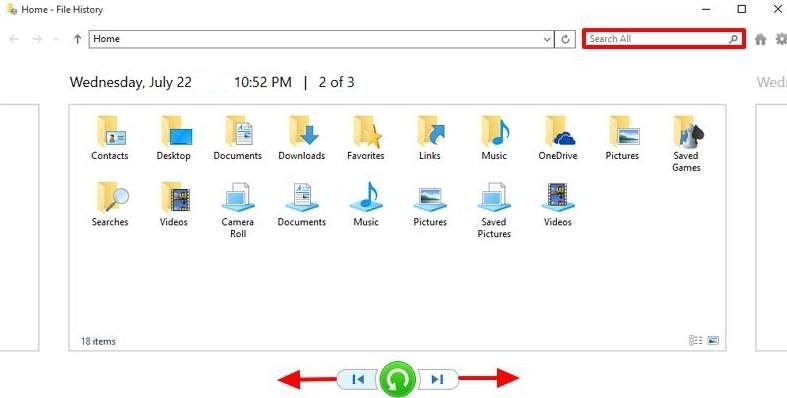
Del 2: Återställ raderade videor med Recoverit Data Recovery
Om du inte kan återställa privata YouTube-videor från arkiv eller inte har en tidigare säkerhetskopia, överväg att använda någon programvara för videoåterställning. Jag skulle rekommendera att använda Wondershare Recoverit Data Recovery eftersom det är ett gör-det-självåterställningsverktyg med en av de högsta återhämtningsgraderna.
Applikationen kan snabbt skanna platsen där din YouTube-video sparades tidigare. Du kan också få en förhandsgranskning av den extraherade videon och selektivt återställa dina data till valfri plats. Så här kan du också använda Recoverit videoåterställningsprogramvara för att återställa dina raderade videor:
Steg 1: Välj en plats att leta efter raderade videor
Till att börja med kan du bara starta Recoverit Data Recovery på ditt system och välja en plats där dina videor togs bort. Du kan välja valfri partition, en extern enhet eller till och med bläddra till en specifik mapp.
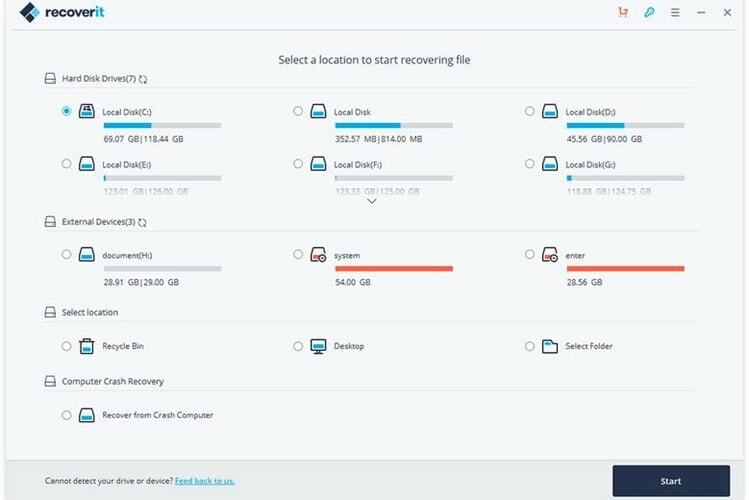
Steg 2: Låt Recoverit skanna och extrahera dina videor
Efteråt kan du bara vänta ett tag eftersom Recoverit skulle försöka extrahera dina raderade videor. Du kan kontrollera förloppet för skanningen och till och med pausa/stoppa den däremellan.
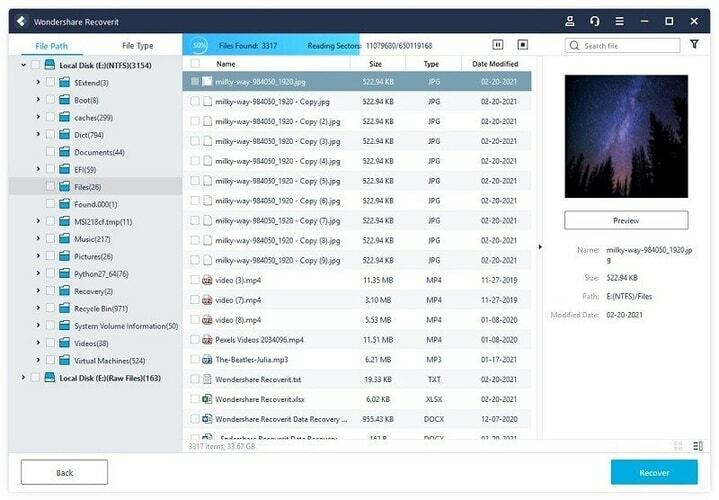
För din bekvämlighet erbjuder Recoverit ett inbyggt sökalternativ och massor av filter för att leta efter dina filer baserat på deras typ, storlek, ändringsdatum, etc.
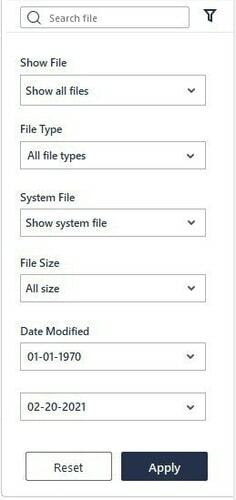
Steg 3: Förhandsgranska dina videor och återställ dem
Du kan besöka vilken kategori som helst från sidofältet eller använda de inbyggda sök- och filteralternativen för att leta efter dina videor. Om du vill kan du också förhandsgranska dina videor på det inbyggda gränssnittet för Recoverit och klicka på knappen "Återställ" för att spara dina filer.
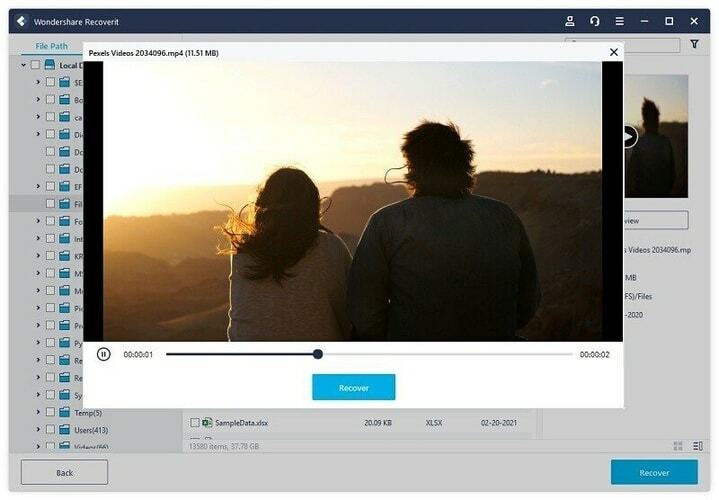
Observera att om snabbskanningen inte kan ge de förväntade resultaten, kan du också utföra en avancerad videoåterställning i Recoverit för att få mycket bättre resultat.
Del 3: Snabbtips för att skydda dina videor
Förutom det kan du också överväga dessa smarta tips för att hålla dina videor säkra:
- Det rekommenderas starkt att ha en säkerhetskopia av dina videor innan du laddar upp dem på YouTube.
- Du kan använda en pålitlig videoredigerare för att se till att dina videor inte blir korrupta under redigering.
- Kontrollera alltid YouTubes sekretess- och innehållspolicy för att säkerställa att dina videor inte raderas av plattformen.
- Undvik kraftfullt konvertera dina videor till format som inte stöds som kan skada dem.
- Installera ett pålitligt verktyg mot skadlig programvara på ditt system och skanna dina videor för att säkerställa att de inte är infekterade av något virus.
Jag är säker på att efter att ha läst den här guiden skulle du enkelt kunna återställa privata YouTube-videor. Till en början kan du bara utforska webbplatsen för Archive.org för att få en lista över raderade YouTube-videor. Men om du inte kan komma åt dina data där, använd någon pålitlig programvara för videoåterställning som Recoverit Data Recovery. Det är ett DIY-återställningsverktyg som kan hjälpa dig att få tillbaka dina förlorade, raderade och otillgängliga videor från många källor i alla typer av dataförlustscenarier.